Microsoft uvijek nastoji poboljšati i pojednostavniti naša iskustva proizvoda, nudeći nove načine korištenja aplikacije Outlook za Windows i aplikacije Microsoft Teams za stolna računala za Windows pomoću web-preglednika Microsoft Edge.
Web-veze iz poruka e-pošte programa Outlook ili čavrljanja u aplikaciji Teams sada su otvorene u pregledniku Microsoft Edge. Kada se veza otvori, u oknu bočne trake preglednika Microsoft Edge otvorit će se i čavrljanje putem e-pošte ili aplikacije Teams u programu Outlook da biste mogli usporedno pregledavati vezu i e-poštu ili čavrljanje.
Ovo vam iskustvo omogućuje jednostavan pristup, čitanje i odgovaranje na e-poštu programa Outlook ili čavrljanja u aplikaciji Teams pomoću odgovarajućeg provjerenog profila. Nema više ometajućih promjena – samo puna poruka e-pošte ili čavrljanje otvaraju se pokraj web-veza da biste ih mogli referenciravati jedan uz drugi i ostati u tijeku.
Saznajte više o pametnom višezadaćnosti uz Microsoft 365 i Edge.
Ako to iskustvo nije u redu za vas, tu značajku možete isključiti u bilo kojem trenutku u postavkama programa Outlook ili aplikacije Teams tako da odaberete određeni preglednik za otvaranje web-veza.
Napomena: Ako ste IT administrator koji želite upravljati tom značajkom za tvrtku ili ustanovu, pročitajte usporedni prikaz poruka e-pošte i web-veza uz Outlook i Microsoft Edge.
Općenita najčešća pitanja
-
Da biste poboljšali svoje iskustvo korištenja e-pošte programa Outlook ili čavrljanja i pregledavanja aplikacije Teams – omogućuje vam da istodobno vidite e-poštu ili čavrljanje i web na istom mjestu. Nema više prebacivanja između aplikacija.
-
Da bismo pružili jedinstveno iskustvo – u Microsoftu nastojimo stvoriti najbolje korisničko iskustvo u svim našim proizvodima.
-
Da biste smanjili promjenu zadataka i poboljšali tijek rada i fokus– otvaranjem veza preglednika u pregledniku Microsoft Edge izvorna poruka u programu Outlook ili čavrljanje u aplikaciji Teams može se pregledavati zajedno s web-sadržajem radi jednostavnog pristupa e-pošti ili čavrljanju te odgovaranja na njih pomoću odgovarajućeg profila provjerene autentičnosti.
Ne, to utječe samo na preglednik koji se koristi za otvaranje web-veza iz aplikacije Outlook za Windows i aplikacije Teams za stolna računala za Windows. Tu značajku možete isključiti u postavkama programa Outlook i aplikacije Teams.
Ne, ta će se promjena primijeniti samo na Windows 10 i Windows 11 uređaje.
Microsoft Edge možete postaviti kao zadani preglednik sustava Windows u postavkama sustava Windows:
-
Idite na Start > Postavke > aplikacije > Zadane aplikacije.
-
U odjeljku Postavljanje zadanih postavki za aplikacije potražite i odaberite Microsoft Edge.
-
Odaberite Postavi kao zadano uz stavku Postavljanje preglednika Microsoft Edge kao zadanog preglednika.
Ne, ono što odaberete za jednu aplikaciju odražavat će se u drugoj. Ako ste se odlučili za Outlook, bit ćete se odlučili za Teams i obrnuto.
Najčešća pitanja o programu Outlook
Ta će značajka biti dostupna korisnicima programa Outlook s komercijalnim pretplatama na Microsoft 365 Microsoft 365 Personal pretplatama na Microsoft 365 ili obiteljskim pretplatama.
Ako želite isključiti značajku, to možete učiniti u postavkama programa Outlook: odaberite Mogućnosti datoteke >> Napredno> Postavke datoteka i preglednika, a zatim na padajućem izborniku Otvori hiperveze iz programa Outlook u.
Napomena: Isključivanje ove značajke u postavkama programa Outlook utjecat će na značajku u programu Outlook i u aplikaciji Teams.
Trenutno je mogućnost prikaza poruka e-pošte u oknu bočne trake preglednika Microsoft Edge u usporednom prikazu s web-sadržajem dostupna za račune tvrtki i obrazovnih ustanova te Microsoftove račune, kao što su Outlook, Hotmail, Live i MSN. Radimo na pružanju te značajke za račune trećih strana u programu Outlook, počevši od servisa Gmail, da bismo stvorili dosljedno okruženje za sve davatelje usluga e-pošte.
Da biste zaustavili automatsko otvaranje e-pošte, idite na stranicu s postavkama bočne trake preglednika Microsoft Edge na jedan od sljedećih načina:
-
Upišite edge://settings/sidebar u adresnu traku.
-
Odaberite ikonu Postavke pri dnu bočne trake.
-
U pregledniku Microsoft Edge odaberite Postavke i više > postavke > bočnoj traci.
Na stranici s postavkama bočne trake:
-
U odjeljku Postavke aplikacije i obavijesti odaberite Outlook.
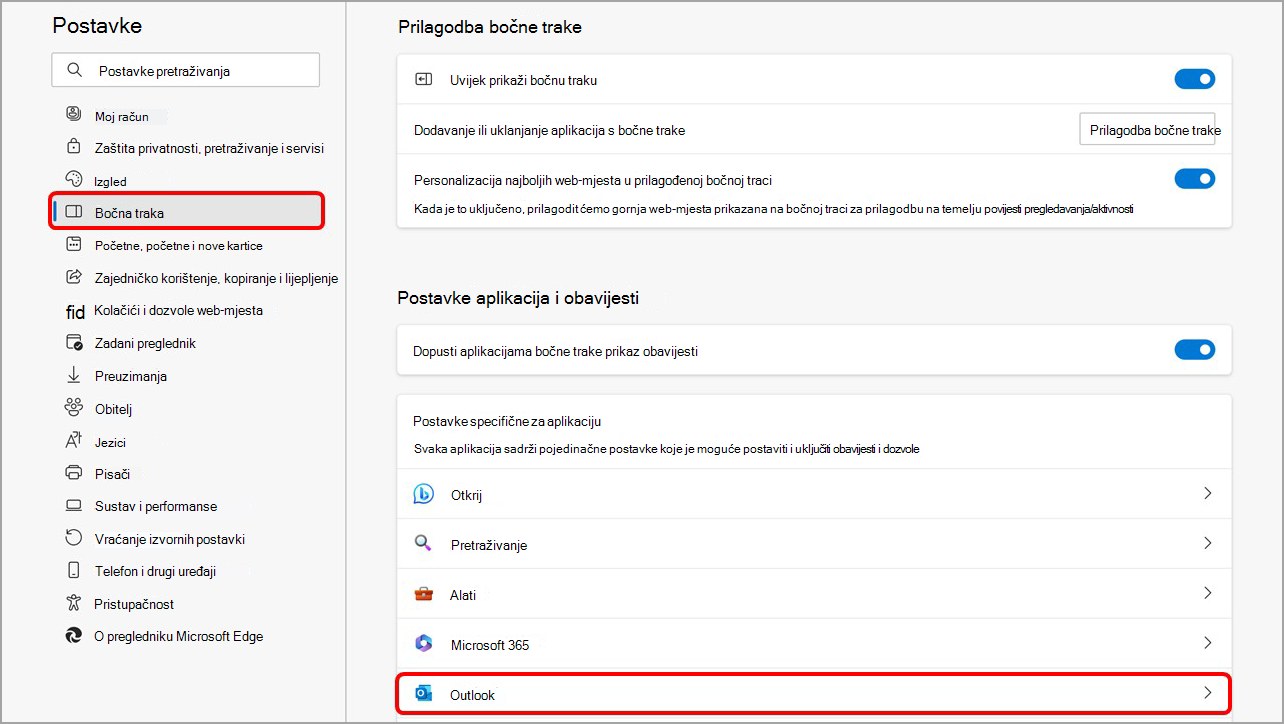
-
Isključite preklopni gumb Automatski otvori kontekst e-pošte programa Outlook u bočnom oknu.
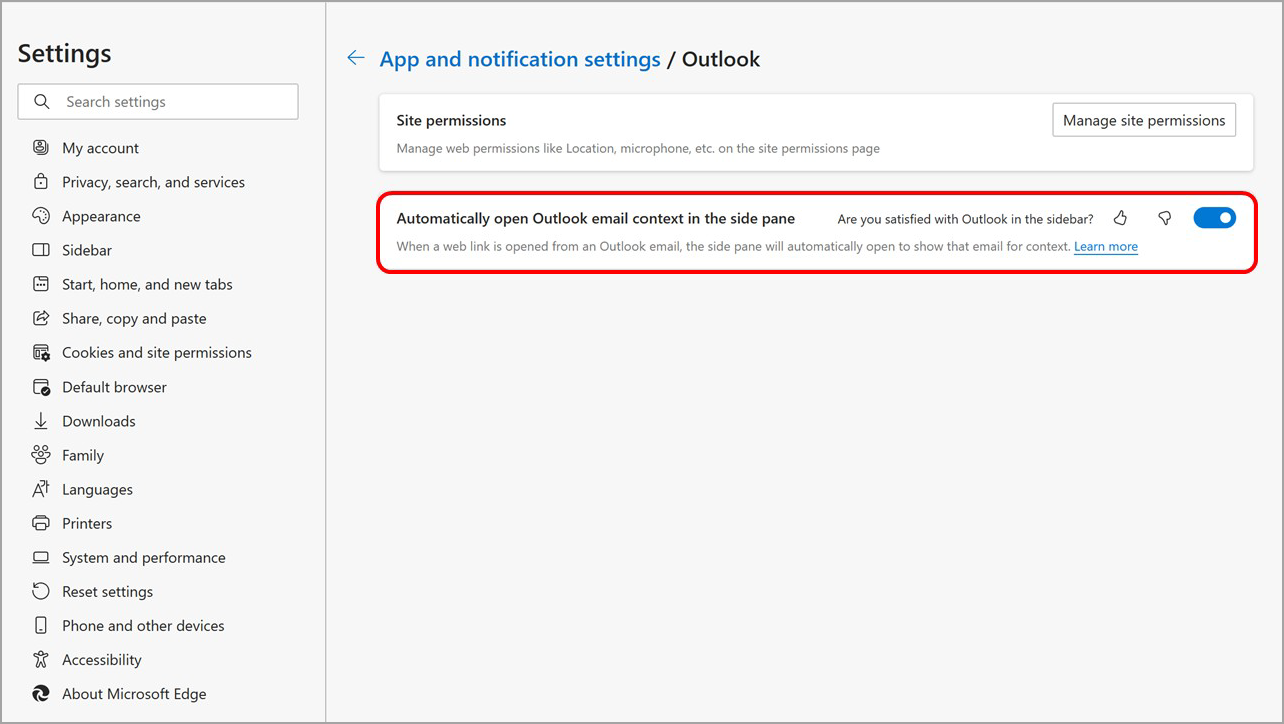
S bočne trake možete upravljati programom Outlook ili bilo e-aplikacijom prikazanom na bočnoj traci preglednika Microsoft Edge:
-
U pregledniku Microsoft Edge desnom tipkom miša kliknite (ili pritisnite i držite) ikonu programa Outlook na bočnoj traci da biste otvorili kontekstni izbornik.
-
Odaberite Sakrij s bočne trake da biste je uklonili.
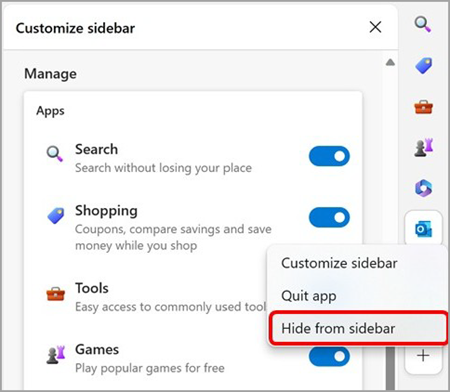
Najčešća pitanja o aplikaciji Teams
Korisnici koji su se prijavili u aplikaciju Microsoft Teams za stolna računala za Windows sa svojim poslovnim računom dobit će tu značajku.
Ako želite isključiti značajku, to možete učiniti putem postavki aplikacije Teams: Otvaranje postavki > Datoteke i veze >Postavke otvaranja veze, a zatim na padajućem izborniku odaberite željeni preglednik.
Napomena: Isključivanje ove značajke u postavkama aplikacije Teams utjecat će na značajku u programu Outlook i u aplikaciji Teams.
Aplikacija Teams na bočnoj traci preglednika Microsoft Edge nudi ugrađeno čavrljanje unutar preglednika Edge, no nijedna druga tradicionalna funkcija aplikacije Teams trenutno nije dostupna unutar aplikacije bočne trake.
Uz aplikaciju Teams na bočnoj traci preglednika Edge korisnici mogu pristupiti nedavnim čavrljanjama i započeti nova čavrljanja izravno iz preglednika Edge, uklanjaju se potrebe za prebacivanjem između aplikacija.
-
Da biste zaustavili automatsko otvaranje čavrljanja u aplikaciji Teams, idite na stranicu s postavkama bočne trake preglednika Microsoft Edge na jedan od sljedećih načina:
-
Upišite edge://settings/sidebar u adresnu traku.
-
Odaberite ikonu Postavke pri dnu bočne trake.
-
U pregledniku Microsoft Edge odaberite Postavke i više > postavke > bočnoj traci.
-
-
Na stranici s postavkama bočne trake:
-
U odjeljku Postavke aplikacije i obavijesti odaberite Teams.
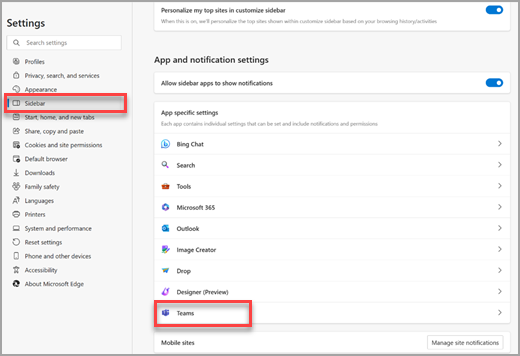
-
Isključite preklopni gumb Automatski otvori kontekst čavrljanja u aplikaciji Teams u bočnom oknu.
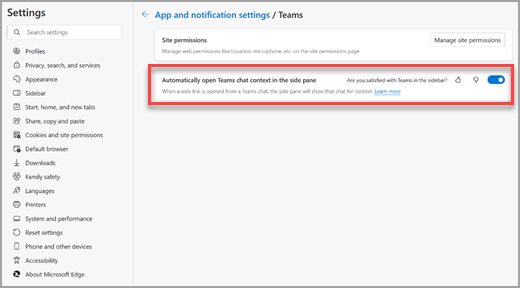
-
Ako se predomislite i želite da se čavrljanja automatski otvaraju na bočnoj traci preglednika Microsoft Edge, tu značajku možete ponovno uključiti u bilo kojem trenutku.
Na bočnoj traci preglednika Microsoft Edge možete upravljati aplikacijom Teams ili bilo e-aplikacijom prikazanom na bočnoj traci preglednika Microsoft Edge:
-
U pregledniku Microsoft Edge desnom tipkom miša kliknite miš (ili pritisnite i držite) ikonu aplikacije Teams na bočnoj traci da biste otvorili kontekstni izbornik.
-
Odaberite Sakrij s bočne trake da biste je uklonili.
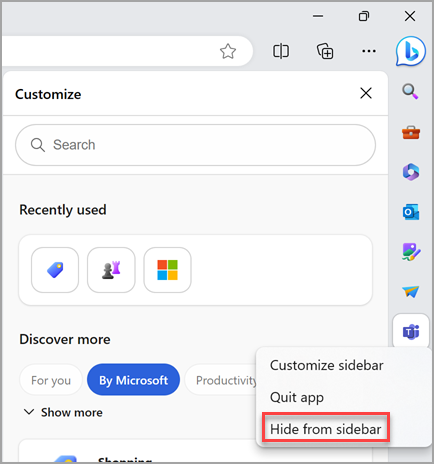
Pošaljite nam povratne informacije
Recite nam što mislite o novom iskustvu na jedan od dva načina:
-
U pregledniku Microsoft Edge idite na Postavke i više > pomoć i povratne informacije > slanje povratnih informacija. Slijedite upute na zaslonu i odaberite Pošalji.
-
Na tipkovnicipritisnite Alt + Shift+ I . Slijedite upute na zaslonu i odaberite Pošalji.










